
Ratgeber
Dateien am Computer ordnen: Die besten Tipps & Tricks
Auch Computer "müllen" zu. Wir zeigen, wie Sie überflüssige Programme löschen und andere Dateien sinnvoll strukturieren.
Laptop und Computer aufräumen: So ordnen Sie Dateien am PC richtig
Das neue Jahr nehmen viele Menschen zum Anlass, mal wieder etwas Ordnung in das eigene Leben zu bringen. Deshalb kommt es nicht selten vor, dass in den ersten Wochen des Jahres die eigene Wohnung in neuem Glanz erstrahlt. Doch während Küche, Bad und Schreibtisch eine besonders penible Grundreinigung bekommen, bleibt die digitale Ordnung gerne mal links liegen.
Dabei ist der PC oder Laptop besonders in Zeiten von Homeoffice und E-Learning unser täglicher Begleiter – und sollte mitsamt der Festplatte deshalb auch dementsprechend gepflegt werden!
Schließlich sorgt ein aufgeräumter und ausgemisteter digitaler Arbeitsplatz nicht nur für mehr Speicherplatz, sondern kann auch die Leistungsfähigkeit Ihres Computers steigern und ihn um einiges schneller machen.
Ebenso wichtig ist der positive Effekt auf das Wohlbefinden. Sauberkeit und Ordnung auf dem Bildschirm verhelfen nämlich zusätzlich zu weniger Stress im Arbeitsalltag.
Deshalb wird es höchste Zeit, den digitalen Frühjahrsputz auch auf der Festplatte zu starten. Wir zeigen Ihnen, wie Sie Schritt für Schritt Ordnung in Ihren Computer oder Laptop bringen – und wie Sie die auch beibehalten.
Computer-aufräumen-Schritt #1: Ausmisten alter Dateien und Programme
Nicht nur Fotos, PDF oder andere wichtige Dateien sorgen für Unordnung am Computer. Ebenso lästig sind unerwünschte Tools, die bei Downloads oder beim Surfen unbemerkt auf Ihr Gerät gelangen. Die möchten Sie nach dem digitalen Frühjahrsputz natürlich nicht mehr in einem frisch aufgeräumten Ordner finden, weshalb sie bestenfalls schon zuvor ausgemistet werden – dafür gibt es Programme, die wir Ihnen gleich vorstellen.
Gut zu wissen:
Sollten Sie Bedenken haben, Programme zu löschen, können Sie vorab viele Dateien in eine Cloud hochladen oder auf einem (großen) USB-Stick/SSD separat speichern. So steht Ihnen immer ein Backup bereit – ohne dass der Speicherplatz des Rechners darunter leidet!
Sie sehen schon: Bevor es an das eigentliche Aufräumen gehen kann, gibt es noch einiges an Vorarbeit zu leisten. Die meisten unerwünschten Dateien auf Ihrem Computer müssen Sie jedoch nicht selbst aussortieren. Denn hierfür existieren verschiedene Programme, die Ihnen einen Großteil der Zeit und Arbeit ersparen.
Bevor Sie mit dem digitalen Frühjahrsputz auf Ihrer Festplatte loslegen, sollten Sie sich deshalb die folgenden Helferlein genauer unter die Lupe nehmen:
- Mit dem CCleaner können Sie Ihren PC grundreinigen. Dieser untersucht Ihren Computer nicht nur auf beschädigte und überflüssige Dateien, sondern findet auch doppelte Lottchen in Ihrem System. Zusätzlich können Sie Ihre Cookie-Einstellungen auf allen Webseiten mit dem CCleaner zurücksetzen, um so auch Ihre Privatsphäre beim Surfen zu verbessern. Allerdings wird das Programm lediglich in seiner Ausführung für Windowsnutzer als nützlich und vertrauenswürdig bewertet. Allen Apple-Freunden können wir hingegen ein anderes Tool empfehlen.
- Mit dem CleanMyMac X können Sie Ihren (Apple-)Computer schnell von allen unnötigen Daten bereinigen. Dieser bringt die gleichen Funktionen wie der CCleaner mit, kann Ihren Computer jedoch zusätzlich auf Schadsoftware untersuchen. Ein weiterer Pluspunkt: Apple selbst hat die CleanMyMacX-App überprüft und als sicher eingestuft.
Computer-aufräumen-Tipp #2: Endlich wirklich Dateien ordnen!
Nachdem Ihr Rechner von unnötigen Inhalten befreit ist, können Sie mit dem richtigen Frühjahrsputz beginnen. Wie viele Computerbesitzer stehen Sie dabei vermutlich vor einer großen Menge an unsortierten Dateien und Anwendungen, die im Laufe der Zeit installiert (und nie gelöscht) wurden.
Zu entscheiden, wo Sie nach dem Deinstallieren mit Sortieren, Einordnen und Ordner anlegen anfangen, ist dann gar nicht so einfach. Deshalb lohnt es sich in jedem Fall, Ihren digitalen Aufräumprozess schon im Vornherein zu planen. Mit unserer Anleitung haben wir diesen Schritt schon für Sie übernommen:
Überblick über Programme und Dateien verschaffen
Wenn Dateien und Programme ohne jegliche Struktur abgespeichert sind, können Sie nur schwer erkennen, was sich da eigentlich alles auf Ihrem Computer befindet. Deshalb sollten Sie im ersten Schritt Ihre abgespeicherten Inhalte durchgehen und diese in grobe Kategorien einteilen. Zu den jeweiligen Kategorien erstellen Sie dann erste Ordner und sortieren die Inhalte entsprechend ein. Die könnten dann beispielhaft folgendermaßen lauten:
- Fotos
- Videos
- Rechnungen
- berufliche Dokumente
- private Dokumente
- Studium & Co.
Strukturierungsmethode festlegen
Haben Sie alle Inhalte den richtigen Oberkategorien zugeordnet, können Sie langsam mit der Untergliederung innerhalb der angelegten Ordner beginnen. Da die Oberkategorien sehr allgemein gehalten sind und sich somit viele Dateien in einem Ordner ansammeln, ist dieser Schritt wichtig, um zusätzliche Ordnung in Ihren Computer zu bringen.
Grundsätzlich stehen Ihnen hier zwei Möglichkeiten für eine übersichtliche Strukturierung zur Auswahl:
Gliederungsmöglichkeit 1: Inhaltliche Untergliederung
Hierbei strukturieren Sie Ihre Ordner nach inhaltlichen Kategorien. Das bietet sich zum Beispiel an, wenn der Zeitpunkt des Abspeicherns oder Runterladens der Datei irrelevant, der Inhalt der Datei jedoch umso wichtiger ist. Das kann oft bei Schul- oder Uniunterlagen der Fall sein. Hier lohnt es sich, weitere Unterordner nach dem jeweiligen Schulfach oder Vorlesungsthema zu gliedern. Die Dateinamen könnten dann etwa folgendermaßen aussehen:
Ordner: Schulunterlagen
- Unterordner: Schulfach-Mathe
- Unterordner: Schulfach-Deutsch
- Unterordner: Schulfach-Englisch
Gliederungsmöglichkeit 2: Zeitliche Untergliederung
Dabei strukturieren Sie Ihre Unterordner nach zeitlichen Kategorien, also etwa Jahren oder Monaten. Das bietet sich zum Beispiel bei Rechnungen an. Hierbei ist es in der Regel wichtig, den Zeitpunkt der Ausstellung zu kennen – etwa dann, wenn Sie die Rechnung für eine Steuererklärung oder einen Umtausch benötigen. Ordnen Sie Ihre Rechnungen also nach dem Ausstellungsmonat, können Sie bei Bedarf sofort auf die Richtige zugreifen. Das könnte dann etwa so aussehen:
Ordner: Rechnungen
1. Unterordner: Rechnungen-2021-02
2. Unterordner: Rechnungen-2021-03
3. Unterordner: Rechnungen-2021-04
Generell gilt jedoch: Lassen Sie sich bei der Strukturierung Ihrer Ordner genau Zeit. Schließlich nutzen Sie die geschaffene Ordnerstruktur auf dem Laufwerk über einen längeren Zeitraum hinweg. Deshalb sollte diese auch sorgfältig auf Ihre digitalen Inhalte abgestimmt sein.
Ordner sinnvoll priorisieren
Bei der digitalen Ordnung gilt ganz klar: Mehr ist mehr! Deshalb sollten Sie Ihre benötigten Dateien und Programme nicht nur in Ordnern strukturieren, sondern diese auch priorisieren. Denn während der private Foto-Ordner im Normalfall nur selten geöffnet wird, brauchen Sie Ihre beruflichen Inhalte im Homeoffice täglich. Deshalb sollten Sie die oft genutzten Ordner auch am prominentesten platzieren, um so in Windeseile auf wichtige Dateien zugreifen zu können.
Die Priorisierung lässt sich dabei ganz einfach gestalten. Schreiben Sie vor den jeweiligen Ordnernamen einfach die entsprechende Zahl. Den wichtigsten Ordner beziffern Sie dabei mit der Zahl Eins, die nächste Priorität erhält die Zahl Zwei und so weiter. Nun reiht Ihr Computer die Ordner in der Regel von selbst in Ihrer priorisierten Reihenfolge auf.
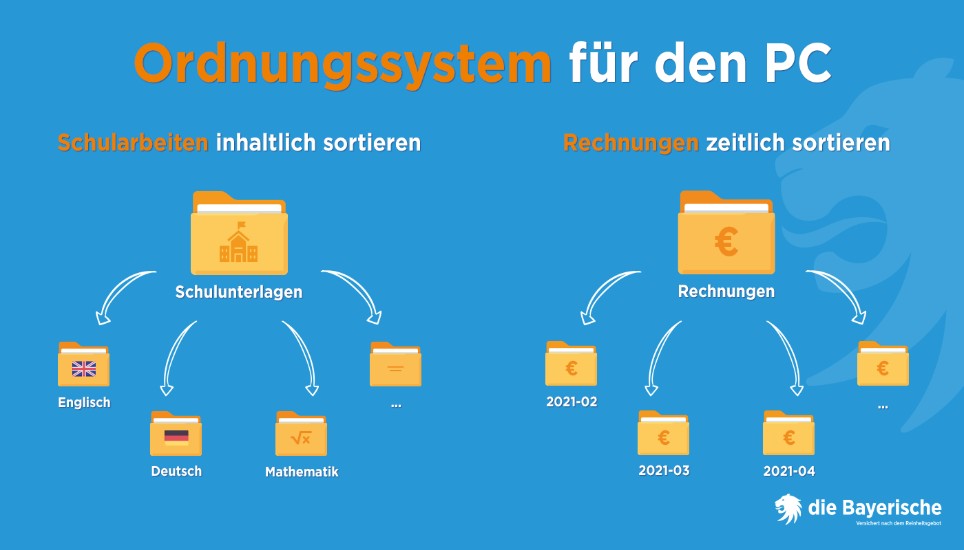
Checkliste: So kann ein Ordnungssystem für den PC aussehen
Computer-aufräumen-Tipp #3: Vorsorgen
Haben Sie den digitalen Frühjahrsputz erst einmal hinter sich gebracht, gilt es, die neu gewonnene Ordnung auch beizubehalten. Mit den folgenden Tipps können Sie das digitale Chaos auch in Zukunft vermeiden.
- Setzen Sie sich Fristen
Verschieben Sie neue Dateien oder Programme immer sofort in den zugehörigen Ordner. Ist Ihnen das nicht möglich, sollten Sie die Inhalte zumindest innerhalb eines Tages einordnen. Platzieren Sie nicht abgelegte Dateien und Programme bestenfalls immer auf Ihrem Desktop, damit diese nicht in den Tiefen Ihres Computers verschwinden. - Einsortieren leicht gemacht
Programme wie FileJuggler (für Windows) oder Hazel (für MacOS) helfen Ihnen dabei, die Ordnung auf Ihrem Computer beizubehalten. Diese können runtergeladene Dateien automatisch in den dazugehörigen Ordner verlegen oder neue Dateien automatisch richtig benennen. Wenn Sie Ihre Dateien also nicht manuell zuordnen möchten, kann ein Helfer-Programm Ihren zukünftigen Computer-Putz vereinfachen.
Damit hoffen wir nun, geholfen zu haben, für etwas mehr Ordnung auf Ihrem Rechner gesorgt zu haben – damit Sie immer den richtigen Durchblick bei all den Dateien haben!




